近兩年都流行扁平化,PPT,icon,一個扁平化風格的icon也可以很出彩噢,下面小編就為大家介紹一下,來看看吧!
步驟
1、打開PS,文件-新建,600X600的文件,默認白色背景
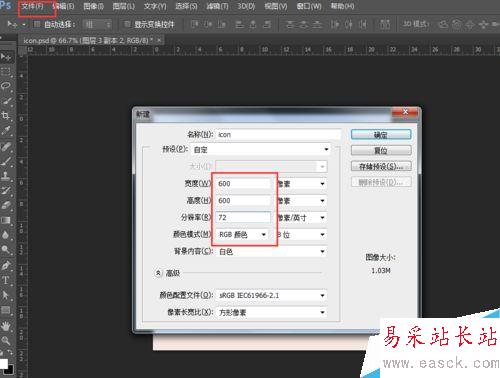
2、“圓角矩形工具”,畫一個400X400,半徑80的圓角矩形,我填了個土黃色,你可以自便,個人喜好
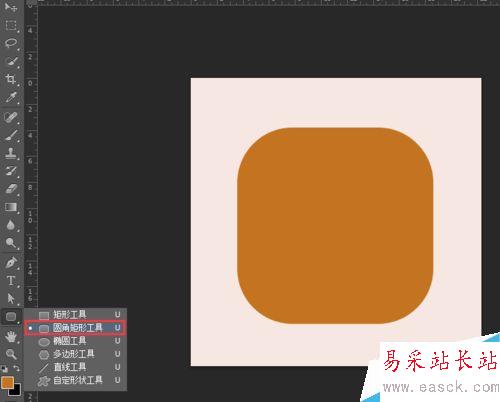
3、添加圖層樣式,“內陰影”,參數設置如下,效果如圖:

4、畫一個300X300,半徑80的白色圓角矩形
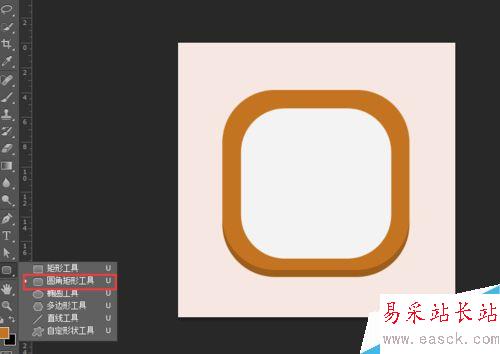
5、添加圖層樣式,“內陰影”,參數設置如下,效果如圖:
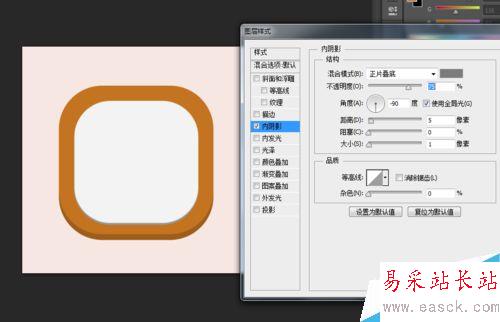
6、接下來很簡單,復制這個圖層,Ctrl+T變換大小,如下圖

7、再復制這個圖層,Ctrl+T變換大小,如下圖,這樣就做好了便利貼效果

8、然后我們要畫一只鉛筆,方法也很簡單,先新建一個圖層,用矩形選框工具畫一個長方形作為筆桿,我用的淺藍色

9、新建圖層,在鉛筆筆桿2/3處再畫一個矩形,填充深一點的藍色

10、新建圖層,在鉛筆筆桿1/3處再畫一個矩形,填充更深一點的藍色,筆桿的效果就出來了

11、合并筆桿的三個圖層,然后Ctrl+T旋轉下相對位置
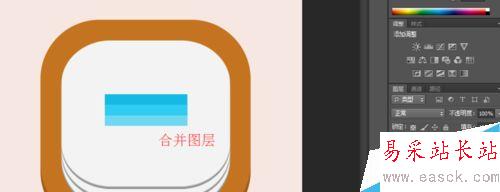
12、接下來畫筆頭,用多邊形工具,屬性設置100,邊數為3,顏色我用的土黃,就得到了一個等邊三角形
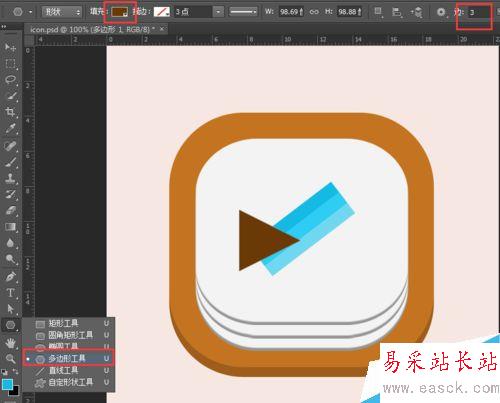
13、調整大小和位置

新聞熱點
疑難解答